Основные настройки камер с ПО Ivideon можно изменить удалённо, через личный кабинет, приложение Ivideon Client для ПК или мобильное приложение Ivideon. С более подробной информацией вы можете ознакомиться в статьях по ссылкам ниже.
1. Как изменить настройки видео на камере?
Как изменить настройки видео и изображения через личный кабинет?
Как изменить настройки видео и изображения через мобильное приложение?
Как изменить настройки видео и изображения через Ivideon Client?
2. Как повернуть изображение или настроить OSD на камере?
Как повернуть изображение или настроить OSD через личный кабинет?
Как повернуть изображение или настроить OSD через мобильное приложение?
Как повернуть изображение или настроить OSD через Ivideon Client?
3. Как управлять настройками звука (микрофона) камеры?
4. Как включить или выключить ИК-подсветку?
5. Как отключить или включить светодиод?
Многие камеры со встроенным сервисом Ivideon имеют светодиодные индикаторы, отображающие состояние камеры (включена камера или выключена, имеет ли подключение к сети). На некоторых камерах такую индикацию можно отключить.
6. Как изменить настройки времени на камере?
7. Как настроить датчики движения и звука?
Датчики движения и звука по умолчанию включены, чтобы ваша камера была сразу готова к работе. Если вы хотите настроить датчики более тонко, воспользуйтесь одной из инструкций ниже:
8. Как удалённо выключить камеру?
Камеру можно выключить удаленно - при этом камера останется включена физически, но не будет передавать данные в облако: по камере не будут создаваться события и отправляться уведомления, не будет доступен просмотр живого видео, не будет записываться облачный архив. Запись локального архива (на SD-карту, ПК с Ivideon Server или жёсткий диск регистратора) также производиться не будет. Однако камера сохранит сетевое соединение с сервисом, чтобы вы могли ее также удаленно включить, когда это будет необходимо.
Выключенная удаленно камера:
в личном кабинете будет иметь статус офлайн, при этом её иконка в списке будет серой: | 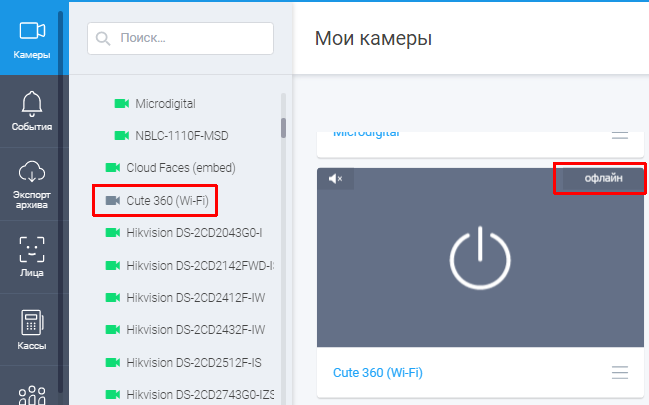 |
в мобильном приложении будет иметь статус выключена: | 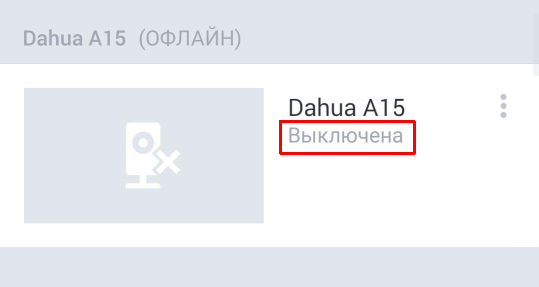 |
в Ivideon Client будет иметь статус выключена, её иконка в списке будет красной: | 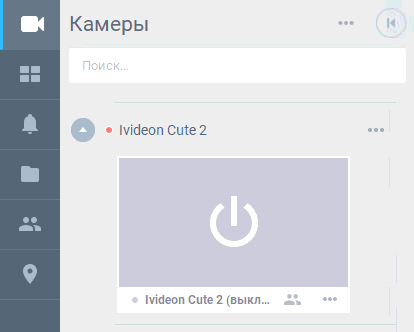 |
9. Как узнать текущую версию ПО камеры и обновить его?
Как узнать текущую версию ПО камеры и обновить его через личный кабинет?
Как узнать текущую версию ПО камеры и обновить его через мобильное приложение?
